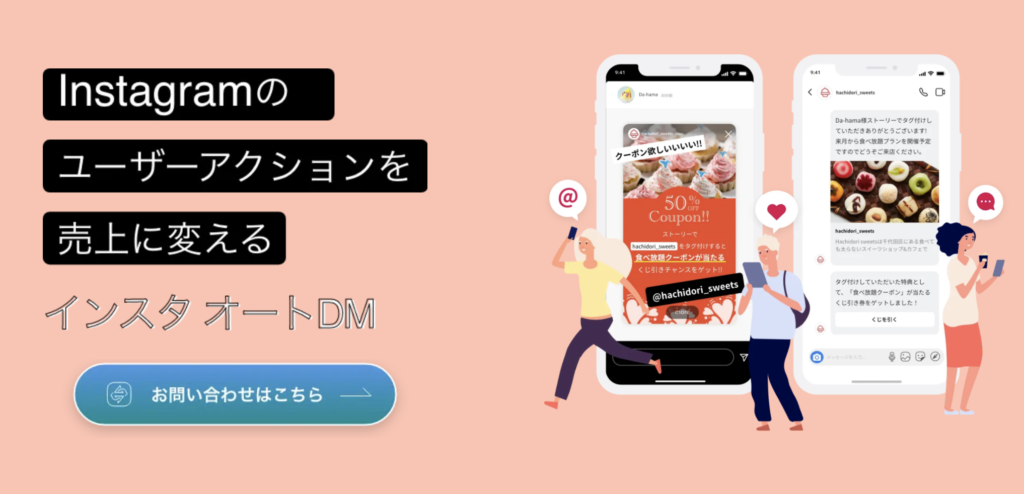皆さんはInstagramを上手に利用できていますか?SNSは各種サービスの宣伝にも利用できますが、特にご紹介したいのがInstagramの「ストーリーズ」という機能になります。
この機能を有効活用することで、サービスの売り上げや認知度を向上させられるんですよ。
こちらの記事では以下のような内容についてご紹介していきます。
- Instagramストーリーズ機能について
- Instagramストーリーズの使用方法と便利な機能、加工方法のご紹介
- Instagramストーリーズの実際の活用例のご紹介
ストーリーズ機能をまだ使われていない方は、この記事を読みながらまずはお試ししてみませんか?
Instagramのストーリーズとは?
Instagramのストーリーズ機能とは、通常の投稿とは異なり投稿してから24時間の間のみ表示され続ける特殊な投稿になります。
Instagramのアカウントを持っていれば誰でも利用可能であり、通常の投稿に比べて手軽に見ることができるため、SNSでの集客や知名度の向上に利用している企業も数多くあります。
Instagramストーリーズの投稿例

Instagramのストーリーズの投稿例にはこのような画像があります。
また、複数枚の画像を組み合わせたGIF画像や、動画の投稿も可能です。 また、アップロードしたデータに対して文字を入れたり、スタンプなどを用いて加工して目を引くように工夫を凝らせるようにもなっています。 (具体的に搭載されている機能については後の項目で別途ご説明いたします。)
Instagramストーリーズの使用方法
それでは、次に具体的にどのようにInstagramストーリーズを活用するのか、その使い方についてご説明していきましょう。
ストーリーズの投稿方法
ストーリーズは以下のような手順で投稿が可能です。

1.ホーム画面左上のカメラのアイコンをクリックして、表示したい画像を選択するか、写真か動画を撮影する。

2.選択した画像が画面に表示されるので、文字を追加したり装飾を行う 3.画面下に表示されている「ストーリーズに追加」をクリックする このように、Instagramストーリーズは手軽に投稿して、写真を公開できる機能になっています。
公開する相手を設定する
もしも公開する相手を親しい相手、近しい仲の人に限定したいと思うときは、ストーリーズを投稿する際に「親しい友達」をクリックして投稿してください。
宣伝のために活用する場合は、例えば常連さんやスタッフ、スタッフの友人など限定で公開するストーリーズなどを投稿するのもサービスとして良い方法と言えるでしょう。
そうすると、親しい友達リストに追加している人に対してのみ公開ができるようになります。
投稿したストーリーズの削除方法
基本的にストーリーズは一定時間経過すると自動的に削除されますが、もし削除したいと思ったときにはその時間を待たずに削除も可能になっています。
やり方はとっても簡単です。投稿した自分のストーリーズの画面を開き、右下の「…」というところをクリックして、削除を選択するだけです、 万が一、誤ってストーリーを削除してしまったという場合もご安心ください。
削除したストーリーズは自分のプロフィールの右上にある「三」ボタンをクリックすると表示されるメニューの中から「設定」→「アカウント」→「最近削除済み」を選択して開いた画面にストーリーズや投稿のデータが残っているため、そこから復活させられます。
ストーリーズの閲覧方法
それでは、Instagramストーリーズはどのようにして閲覧できるのでしょうか?
ストーリーズは普通の投稿とは違い、画面上部に投稿している人のアイコンが表示されます。
それをクリックすることでその人の投稿したストーリーズを見れるようになっています。
また、新しいストーリーズを投稿しているかどうかはプロフィールのアイコンの部分が虹色になっているか、いないかで判断できます。 クリックすることでその人のストーリーズを見ることができますよ。
ストーリーズの保存方法

また、ストーリーズは削除する際にクリックする右下の「…」をクリックすると、表示される「保存」を選択すると別途保存も可能になっています。 そのため、残しておきたいものは別途この機能を用いて保存をしておくようにしましょう。
知っておきたいストーリーズの便利な機能
Instagramストーリーズには様々な便利なツールが備わっており、工夫を凝らすことでストーリーズをより他の人に見てもらえるようにしたり、目を引くようなものに装飾が可能です。
次の項目から具体的にそんな機能について一つ一つご紹介していきましょう。
リポスト
自分や他の人の投稿を引用して、ストーリーズに投稿できる機能になります、 例えば、サービスの宣伝や割引、特売に関する投稿をリポストしてストーリーズに投稿して、引用元の記事をより多くの人に見てもらえるようになります。
ストーリーズにリポストされた記事に興味を持った人がいれば、クリックすると引用元の記事に飛べるため、投稿を見てもらえる可能性を高められます。
ハイライト
ハイライト機能とは、投稿したストーリーズをプロフィールに種類ごとに分類して表示可能にする機能になります。
アカウントに興味を持ってきた人に対して分かりやすく投稿しているストーリーズを見せられるため、どのようなストーリーズを投稿しているのか一目でわかるようにできます。
ARエフェクト、フィルター

ARエフェクトやフィルターを用いて画像の印象を大きく変えられる機能になります。
それぞれ、具体的に以下のような機能となっています。 ARエフェクト→写真や動画の顔を認識して、ひげを生やしたり動物の頭に変更するなど、顔の位置認識をしたうえでエフェクトを追加する機能です、 フィルター→画像や動画の色調を手軽に変更できる機能になっています。
画像の印象を手軽に変更できるため、より雰囲気良く見せられるようにできる機能です。
このように、画像を簡単におしゃれに見せられる機能となっています。
GIFスタンプ

GIFスタンプとは、文字や絵が動くスタンプを指します。通常のスタンプと違い動きがあり、ストーリーズにこれらを取り入れるだけで、ストーリーズをよりおしゃれにできます。
この機能およびこれ以降で紹介する「~スタンプ機能」は、上図の部分をクリックして追加できます。
ミュージックスタンプ
スタンプのメニュー内からミュージックスタンプを選び、貼り付けると流せる音楽を検索したり、選べるようになっています。
選択した曲を、ストーリーズの再生中にBGMとして流せるようになっています。
リンクスタンプ
リンクスタンプは昨年実装された新たな機能であり、ストーリーズにURLを表示できるスタンプになります。
スタンプのメニューからリンクスタンプを貼り付けると、共有したいリンクを設定できます。 ストーリーズ表示時にリンクをクリックすると、そのリンクへと移行できます。
アンケート
スタンプメニューからアンケートスタンプを貼り付けると、質問の内容と回答を設定できます。
アカウントを見ているユーザーの意見を取り入れられるかつ、気楽に答えてもらえるため便利な機能になります。
質問
スタンプメニューから質問スタンプを張り付けることで使用可能な機能になります。
質問内容を設定して、ストーリーズを見た人から回答をもらえる機能です。 もらった回答は投稿したストーリーズの左下の既読者をクリックすると確認できます。
クイズ
クイズスタンプを利用すると2択から4択のクイズをストーリーズにつけられます。
回答をくれた人はストーリーズの既読のところから見れるようになっています。
正解者にプレゼントやクーポンをあげるといった使い方も可能です。
絵文字スライダー
絵文字スライダースタンプは質問スタンプとよく似ていますが、回答はテキストではなくゲージで行えるようになっています。 ゲージの顔文字は好きな表情や絵文字に変更可能なため、質問内容に合わせたものにできます。
投票などと同様に結果は既読画面から確認できます。
ストーリーズの加工方法
次に、スタンプ以外のストーリーズの装飾方法についてご紹介していきます。
スタンプ以外にも様々な飾り付けが可能になります。 加工方法と具体的な方法について一つ一つご紹介していこうと思います。
テキスト・文字入れ

ストーリーズには画像のように手書き文字や文字を入力して表示できるようになっています。
上の画像の✍マークの部分をクリックすると、上図のように好きなように文字を入れられます。 画像が目を引くように、簡潔かつ印象に残るテキストを入れるようにしましょう。
レイアウト
複数の画像を画面上に複数枚並べて表示できる機能になります。
宣伝の場合は複数の商品やサービスの宣伝時や、春夏秋冬の変遷などを1つの画面に表示できるため、移り変わりなどを表現する際に非常に役立つでしょう。
ハッシュタグ、タグ付け
スタンプからハッシュタグを貼り付けて、ストーリーズをハッシュタグで検索された際に見つけられるようにできます。
ハッシュタグスタンプを貼り付けて任意の文字列を入力すると使える機能になります。
検索してもらいやすいハッシュタグを設定すれば、より多くの人にストーリーズを見てもらえるようになります。
ロケーション
スタンプに場所やお店の名前などを入力して、場所を分かりやすく表示できます。
お店やイベントの場所がはっきりとわかるように示せるため、視覚的に場所が分かりやすくなります。
カウントダウンスタンプ
カウントダウンスタンプを貼り付けることで、ストーリーズで設定した時間までのカウントダウンを表示できます。
商品の発売、新情報の公開までのカウントダウンを実施できるようになっています。
new postスタンプ
投稿した画面にこの「new post」と書かれたスタンプを押して目隠しをする機能になります。
基本的に新規投稿の宣伝目的で利用します。
元の投稿を見るように誘導するために、また興味を引くために活用できます。
ストーリーズの活用事例
それでは、ストーリーズを上手に活用して宣伝をしているInstagramのアカウントの具体例をいくつかご紹介していこうと思います。
器と生活雑貨のお店「イロドリ」
こちらのお店はリポスト機能の活用方法が上手なアカウントになります。
お店の商品を購入して、投稿してくれた記事を「ありがとうございまストーリー」と称してストーリーズで表示、公開して商品の宣伝及びユーザーさんが使用している様子を他の人に見せています。
パンと日用品の店「わざわざ」
こちらのアカウントでは独自のハッシュタグ「#わざわざで買えます」を使用して取り扱っている商品の情報を発信しています。
キャッチコピーなどの付け方も上手で、Instagramを用いた宣伝に非常に参考になりますよ。
nunocoto fabric
こちらのアカウントではストーリーズで画像を画面全体に表示して、販売している布の柄を画面いっぱいに表示しています。
アカウントの投稿には型紙や完成作品と併せた画像を投稿してプロモーションを行っているだけでなく、ショップ連携機能でそのまま商品の購入もできちゃいます。
このように、Instagramストーリーズ機能を利用すると様々な人に情報を発信したり、幅広いポロモーションを実施できます。 まだ活用していない方は、ぜひこれを機にストーリーズ機能を有効活用して情報をいっぱい広めて行っちゃいましょう!
Instagramをよりビジネスに活用するには?
実は、Facebook社よりInstagramで使用できるMessenger APIのアップデートを発表されました!(2020/10/19)
チャットボット等の外部ツールと連携し、よりInstagramをビジネスに活用しやすくなります!
詳細は以下の記事で紹介しておりますので、Instagramをより活用したいと考えている方はぜひご覧ください!
Instagramのチャットボットとは?メリットや出来ることをご紹介(Messenger API)
hachidoriでは、経験豊富なコンサルタント・カスタマーサクセスが貴社のビジネスに伴走する形で支援します。
この記事を読んで興味を持たれた方は、ぜひインスタオートDMサービスサイトよりお問い合わせください。